光行资源网提供mastercamX7安卓版是一款非常出色的设计类软件,在这个版本号中,客户能够根据互联网技术自动识别到最新版內容,并自动升级升級,也有全新升级的文件编辑器,让客户应用编写更便捷,程序处理的运作越来越更高效率,软件在应用全过程中,为客户给予了多种多样控制,而且在页面上客户能够在控制面板中见到控制的主要参数,进而开展调节。
mastercamX7软件为客户给作用工具栏上的作用设立便捷快捷键,进而便捷客户挑选随意工具栏下的作用开展应用,还设立组成键盘快捷键,让客户能够迅速地解决內容。mastercamX7汉化版还为客户提前准备了多种多样的语言表达版本号,便捷好几个我国的客户挑选最好自身的语言表达开展应用。
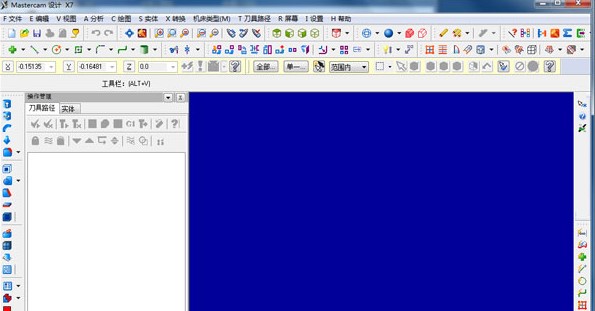
mastercamx7安装教程
1、运行安装程序,选择程序的安装语言
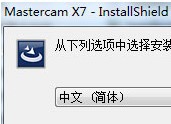
2、 安装对应系统的主程序,如64位系统打开mastercamx7-x64-web.exe
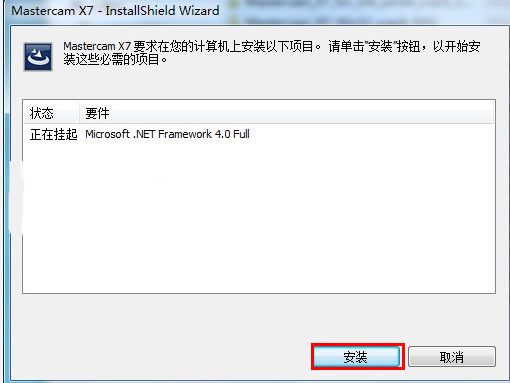
3、安装选择NetHASP,安装路径可自己选择。(目录要谨记,破解需要),点击下一步完成主程序安装。
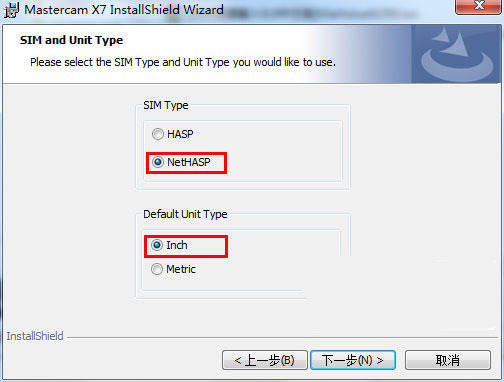
mastercamx7破解教程
1、打开破解文件夹,复制 "mastercam.exe" 到 Mastercam X7安装目录 (默认为C:\Program Files\mcamx7\) 并覆盖原文件。
2、安装 USB- 驱动
注意!此处需要禁用驱动程序签名强制,有一个比较普遍的做法就是,在系统启动的时候,按F8,选用;禁用驱动程序签名强制”模式进入系统。
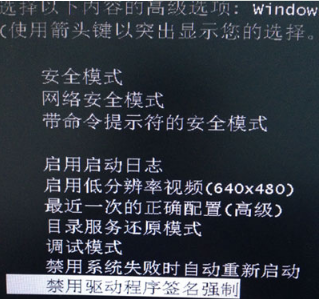
3、打开破解文件夹肩 ;USB-Emul_Win64”文件夹 复制到 C盘,进入C盘,打开USB-Emul_Win64,双击 mcamX7_nethasp_SSQ.reg,添加Windows注册表信息。
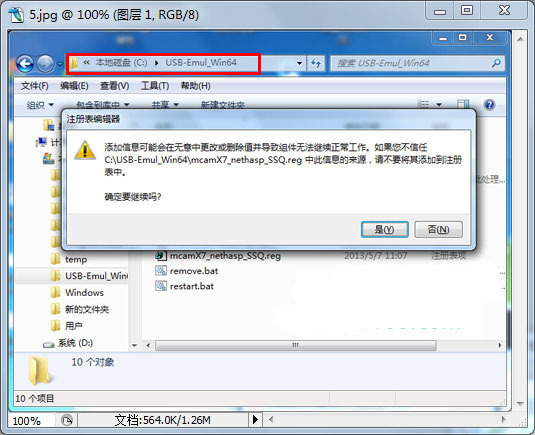
4、 双击;USB-Emul_Win64”文件夹下install.bat, 等待找到并安装新的系统设备,(如果双击install.bat后,电脑没有反应,电脑右下角没有提示,按照下面方法手动添加驱动)
5、在进入禁用驱动程序签名强制后,右键点击计算机,点击属性,选择设备管理器。
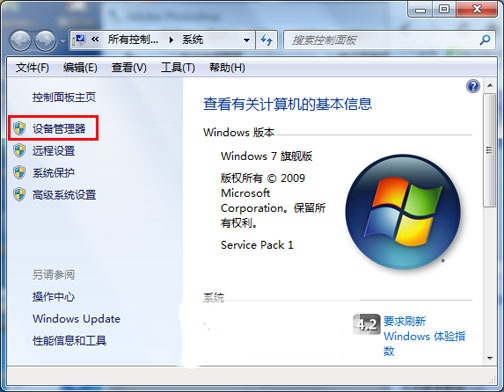
6、在设备管理器中的设备列表中电脑名上点右键,选择添加过时硬件,点击下一步。
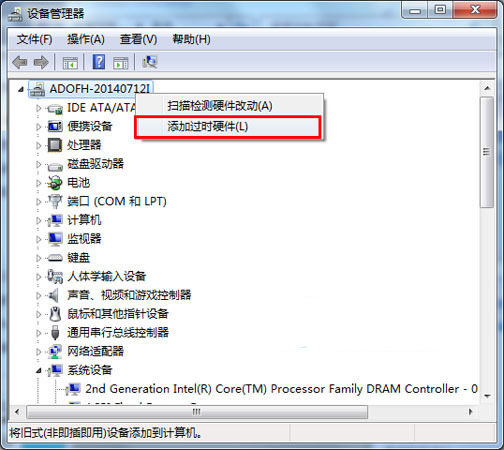
7、选择安装我手动从列表中选择的硬件,点击下一步,双击显示所有设备,选择从磁盘安装。
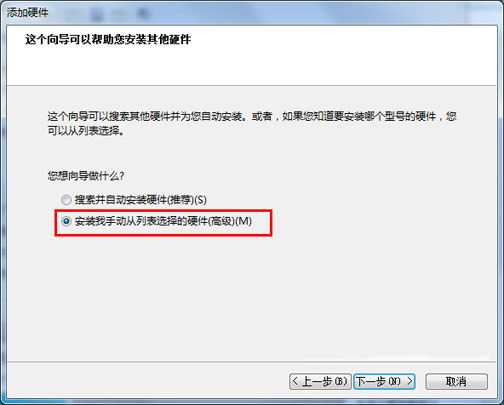
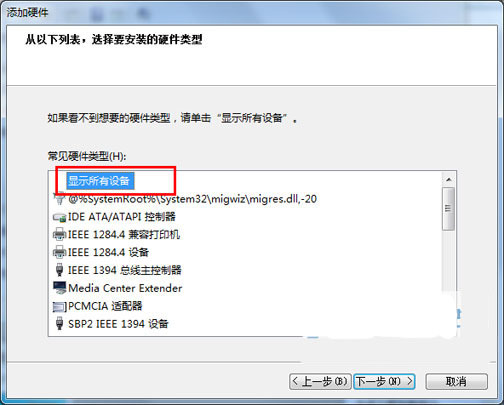
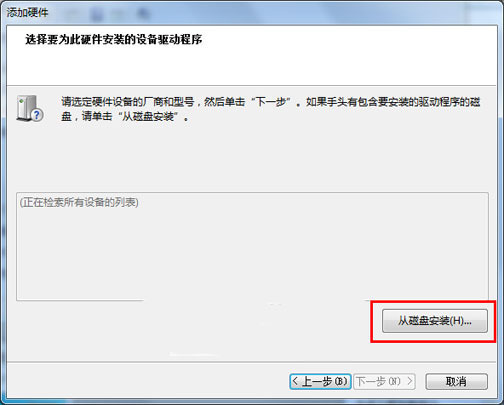
8、点击浏览选择;USB-Emul_Win64”目录下的mcamvusb.inf-确定。
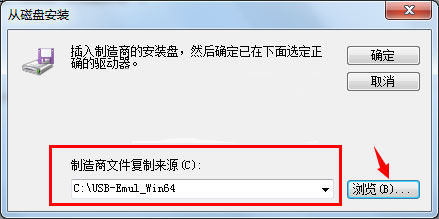
注:不管是双击install.bat添加还是手动添加,如果安装成功在可以查看到 设备管理器-系统设备下有个;Virtual Usb Bus Enumerator”的设备!
9、打开安装目录下,打开程序NHaps X,选择NetHasp,选择Local5,点击Read,点击ok,完成破解
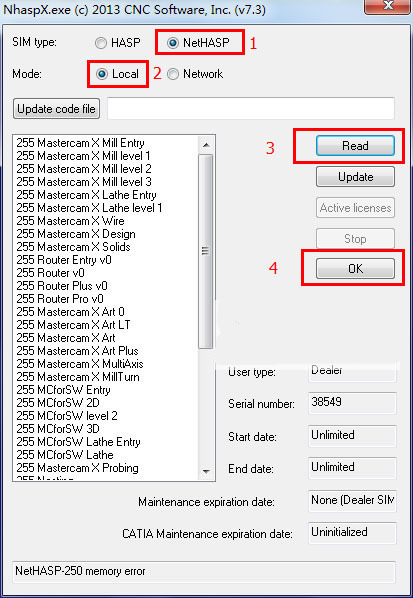
10、此时已经可以进入Mastercam X7
mastercamx7教程
mastercamx7怎么画线
1、运行软件
2、单击;绘制任意线”按钮(如下图)。
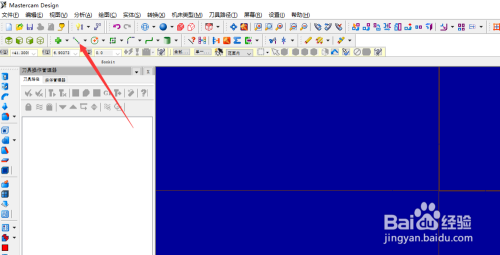
3、输入直线第一点坐标(比如X:0 Y:0),(如下图)
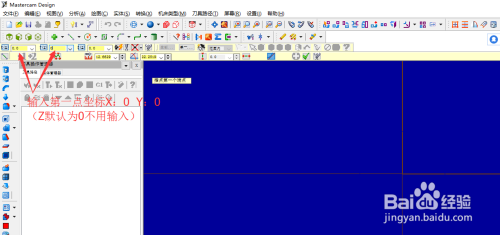
4、输入直线长度(比如:20),输入角度(比如:0),输完数值按回车键。再按回车键就能绘制出直线。
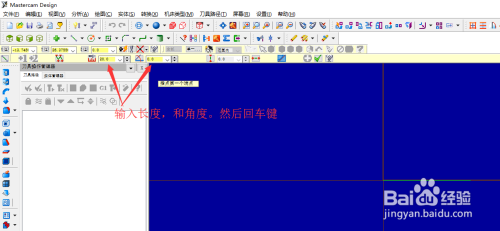
5、点击;确认”按钮,退出绘制直线。(也可以直接按;ESC”键退出)
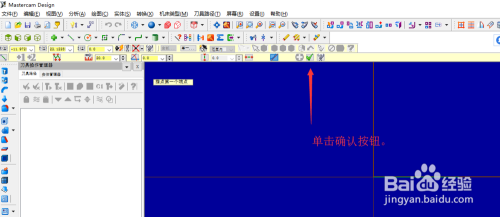
6、结果如下图
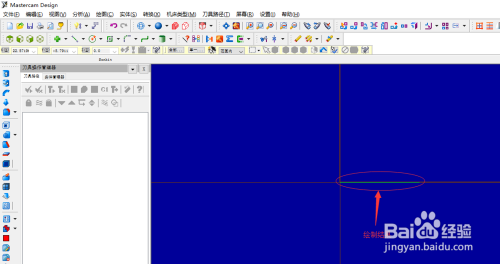
mastercamx7怎么设置改为启动公制
打开x7设置中的系统设置,再点开系统设置中的 启动/退出,把系统设置中的英制设为公制,重启就行了,若只是暂时更改,只需把最下面的当前的改一下就OK了
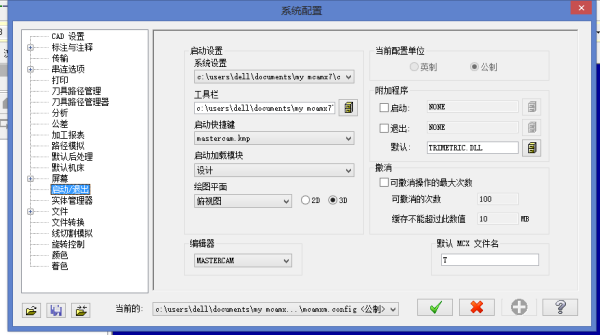
mastercamx7怎么使用多个座标系
说明
假如我们要一次加工2个甚至更多个相同零件时,每个产品对应一个坐标系,怎样从软件里面设置好,后处理出来的程序就有呢。当然如果我们不从软件里面操作,可以出一个坐标的NC程序,再复制粘贴,改相应的坐标系一样可以用,不过就是麻烦点。
流程
1、这里我做的是第一条刀路,下面三个是复制出来的。然后再修改。具体修改什么地方,看图。
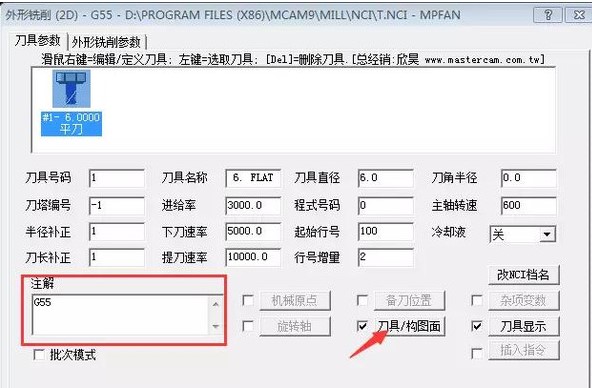
2、在注解这里我们可以备注,方便我们区分,后处理出NC程序会被打上括号,机器不会执行的(注释这里纯数字是不会出来的哦)。
再点击刀具/构图面,在里面进行设置
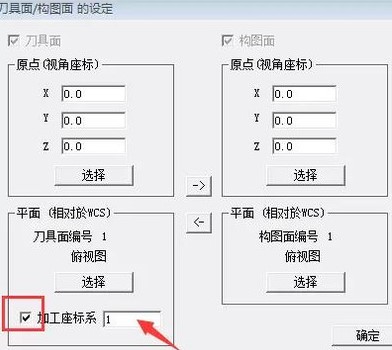
3、把加工坐标系前的勾挑上,再设置数值。0对应的G54,1对应的G55,2对应的G56……依此类推。大家可以试一下超过G59看会出什么坐标系来。
看看最终后处理出来程序结果。
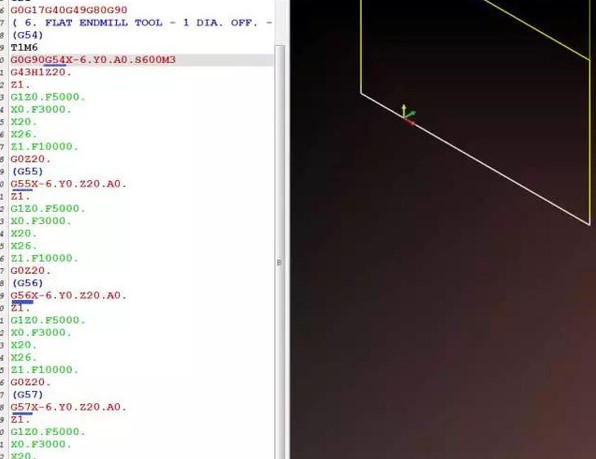
mastercamx7怎么选择后处理并加入刀具信息和备注
选择后处理
1、确保已经创建好相关的加工刀具路径
2、选择图中操作管理的对勾以便选择中全部操作,然后点击;G1”就可以进行后处理输出nc代码了(设置好相关的后处理机床参数);
加入刀具信息和备注
后处理路径:
C:\Documents and Settings\All Users\Documents\shared Mcamx6\mill\Posts\MPFAN.pst
用记事本打开bai方式打开,
搜素 Tooltable in header - with tool comments at T/C
如下:
tool_info : 3 #Output tooltable information?
#0 = Off - Do not output any tool comments or tooltable
#1 = Tool comments only
#2 = Tooltable in header - no tool comments at T/C
#3 = Tooltable in header - with tool comments at T/C
注意这里 tool_info : 3 必须要选择2或3才可以
解释如下:
刀具信息: 3 #输出刀具信息?
# 0 =——不输出任何评和刀具信息
# 1 =只更换工具时有评论
# 2 =只在 程序头处有工具评论,更换工具前没有评论
# 3 = 程序头处于更换工具时都有评论
MastercamX7功能
1、自动更新:X7 推出了一个自动更新程序,可以检测到有新版本发布时,自动安装升级。
2、新的文件编辑器:全新的代码编辑器,用来编辑后处理非常给力。
3、Mastercam Mill-Turn:适用于多通道车铣复合机。
亮点点评
mastercamX7是一款相当优秀的设计类软件!在这个版本中,用户可以通过互联网自动检测到最新版本内容,并自动更新升级,还有全新的文件编辑器,让用户使用编辑更方便,处理程序的运行变得更效率,软件在使用过程中,为用户提供了多种控件,并且在界面上用户可以在面板中看到控件的参数,从而进行调整。自动更新:X7 推出了一个自动更新程序,可以检测到有新版本发布时,自动安装升级。,Mastercam Mill-Turn:适用于多通道车铣复合机。









